„Windows“ klaidų taisymas Neįmanoma patikrinti disko, nes disko negalima
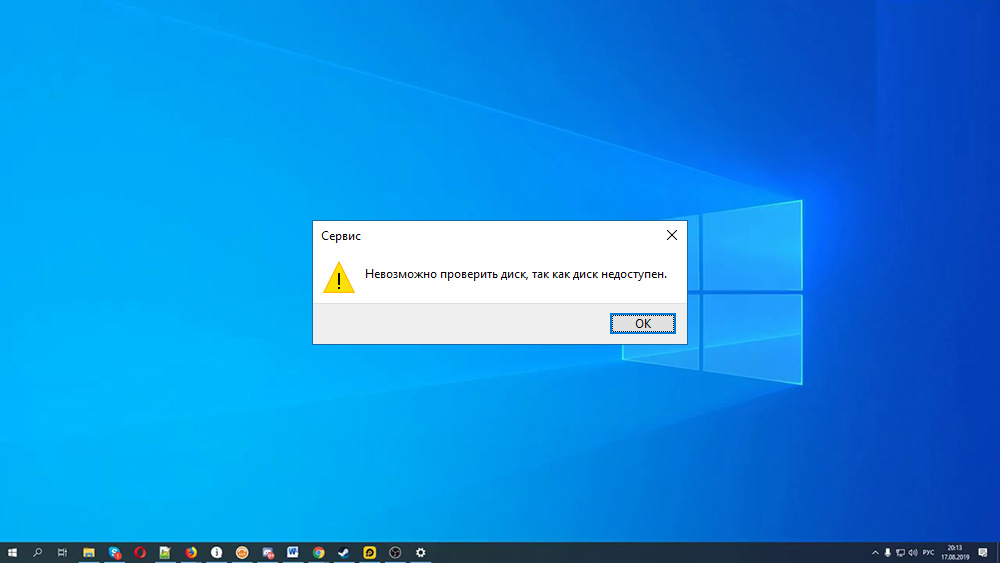
- 3496
- 1070
- Eugene Fadel
Problemos, susijusios su diskais. Jei yra svarbūs duomenys apie diską, ši sąlyga yra gana pateisinama. Bet ... klaidos skiriasi. Mūsų atveju diskas yra labai tikėtinas, nepaisant to, ar HDD yra, SSD ar „Flash Drive“, fiziškai aptarnavimas. Taigi yra tikimybė grąžinti ją į veikiančią būseną, įskaitant ir neprarandant duomenų.
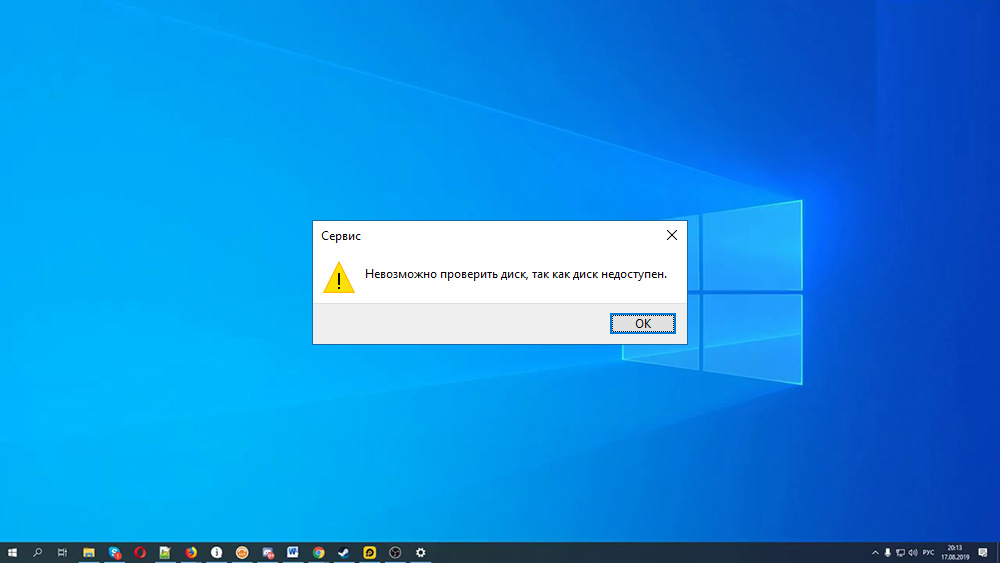
Kaip? Skaityk.
Klaidos priežastys
Kai toks užrašas įvyksta, greičiausiai sutriko skyriaus struktūra, tačiau avarijos priežastys gali būti labai skirtingos:
- Dažniausiai pranešimas „negali būti patikrintas“ pasirodo dėl dalinio skaidinio lentelės sunaikinimo;
- Diskas tampa neprieinamas, jei sugadinami NTFS įkėlimo blokai - pagrindinė „Windows“ failų sistema;
- MFT sunaikinimas lemia tuos pačius rezultatus - tai yra pagrindinė NTFS failų lentelės dalis;
- Galbūt diskas buvo neatsiejama „Raid“ masyvo dalis (yra savo failų sistemos formatų), po to, kai jį prijungus kaip nepriklausomą „Windows“ diską, jis negalės jo atpažinti;
- Tai gali tiesiog „skristi“ pavaros tvarkyklėje, ypač jei ji yra nestandartinė arba naudojate pasenusią nesuprantamo surinkimo OS versiją;
- Labai dažnai būtinas kompiuterio išjungimas (paspaudus maitinimo mygtuką arba kai dingsta elektra);
- Jei pradėsite „atsiriboti nuo“ USB prievadų (tai yra pagrindinės plokštės problema);
- Jei diskas nėra nustatytas pagal operacinę sistemą, yra išorinė, galbūt priežastis yra doko stoties veikimo praradimas;
- Gali būti, kad klaida atsirado po to, kai neteisingai pašalinote išorinį HDD arba „Flash Drive“. Paprastai taip atsitinka, jei ką nors nukopijavote ant laikiklio, o po to, kai pasiekė progreso liniją, jūs iškart pašalinote nešiklį. Tai negali būti padaryta - faktas yra tas, kad kopijuodamas „Windows“ naudoja buferį, o pats procesas vyksta fone. Tai reiškia, kad disko išgavimo metu operacija gali būti nebaigta, o tai lems nukopijuotos informacijos praradimą pačioje optimaliausioje situacijoje arba sugadinti NTFS failų sistemą, kuri yra kritiška tokioms klaidoms. T. y., Tokiais atvejais visada reikia naudoti funkciją „saugus įrenginio ištraukimas“.
Nepriklausomai nuo klaidos atsiradimo priežasčių, yra keletas veiksmingų jos pataisos variantų.
Sprendimas
Kai atsiranda bet kokios disko problemos, standartinis diagnostinis metodas yra laidininko naudojimas: spustelėkite PKM, esančiame slenkančiame D diske, pasirinkite meniu „Savybės“, Eikite į skirtuką „Service“ ir paleiskite patikrinimą paspausdami paspausdami atitinkamas mygtukas. Mūsų atveju greičiausiai nerasite problemos, susijusios su laidininku.
Galite naudoti alternatyvų būdą - „CHKDSK“ įrankis, paleistas per komandinę eilutę su /F parametrais (bandykite ištaisyti aptiktas klaidas) ir (. „CHKDSK“ komanda dirba su dabartiniu disku, taigi prieš vykdymą jis turėtų būti perjungtas į gedimo loginį diską D: arba paleiskite naudingumą, nurodantį šį diską (pavyzdžiui, chkdsk c: /f /r).
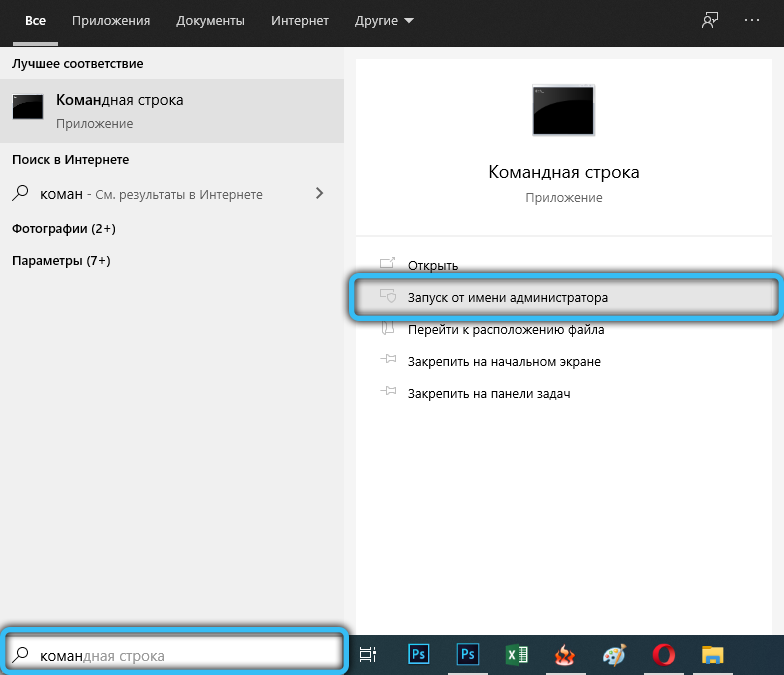
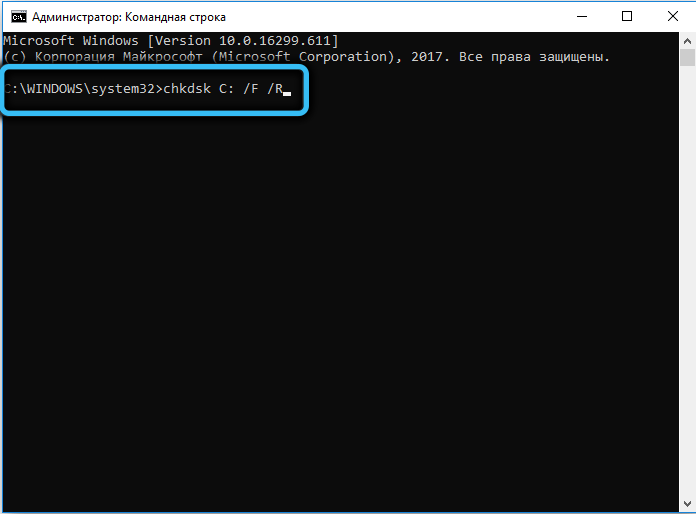
Bet turint didelę tikimybę, kai pasirodo klaidingas pranešimas, neįmanoma patikrinti disko, nes diskas nėra prieinamas „sukurtas diagnostikos įrankis neveiks. Ką daryti toliau? Yra du būdai: disko formatavimas arba bandymas naudotis darbo su probleminiais diskais iš trečiosios partijos gamintojų komunalinėmis paslaugomis.
Disko formatavimas
Radikalausias ir efektyviausias būdas ištaisyti bet kokias disko struktūros logines klaidas. Bet, deja, garantuojant visišką informacijos praradimą. Taigi pasinaudojimas šiuo metodu turėtų būti tik tais atvejais, kai jums nėra kritinių duomenų apie probleminę terpę.
Formatavimas rekomenduojamas ne per laidininką, o į „Windows“ įmontuotą saugyklos tvarkyklę.
Žingsnis -by -utep algoritmas:
- Spustelėkite „Win+R“ derinį, įveskite komandą „DiskMGMT“ skydelyje „Perform“.MSC, patvirtinkite paspausdami arba „Gerai“ mygtukus;
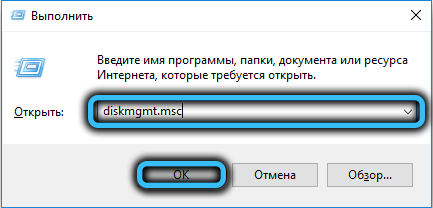
- Apatinio bloko disko valdymo lange spustelėkite PKM, jei norite, kad probleminis pavestumėte, ir pasirinkite elementą „Formatas“;

- Jei parinktis nėra, tai yra, elementas „formatas“ turi pilką spalvą, tai pataisoma pasirinkus elementą „Inicijuoti diską“, po kurio vežėjas gali būti suformatuotas;
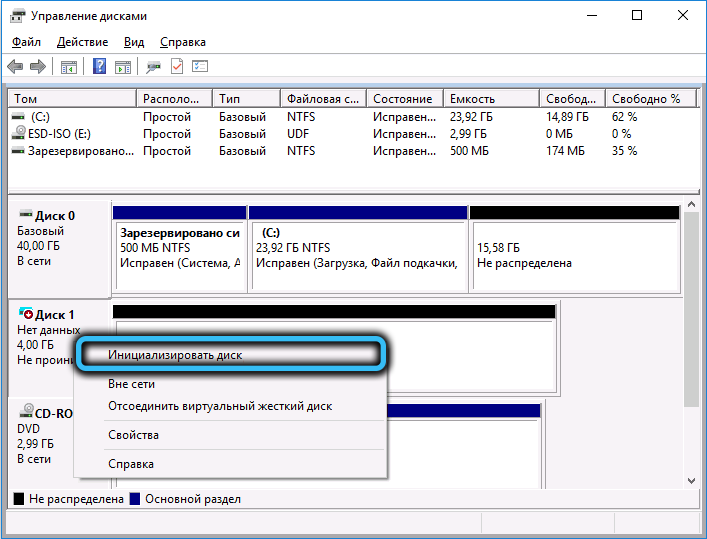
- Formatavimo operacija prasideda nuo lango, kuriame reikia nustatyti garsumo etiketę, atsiradimą ir nustatyti reikiamos failų sistemos tipą, paprastai NTFS. Nurodę šiuos parametrus, spustelėkite Gerai ir palaukite, kol operacija baigs operaciją.
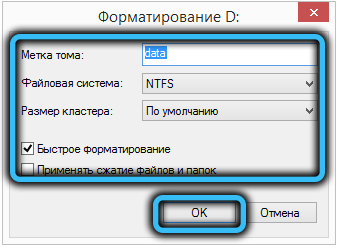
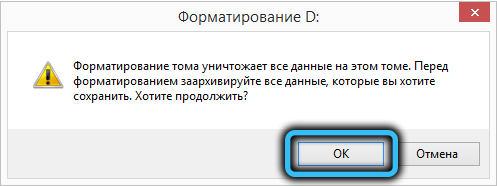
Atminkite, kad jei yra pavaros formatavimas, garantuojama, kad jo neveikimo problema bus išspręsta.
Naudojant DMDE programą
Deja, situacija, kai nėra svarbių duomenų apie neįskaitomą diską, yra labai reta. Ir nemažai vartotojų naudoja diske esančios informacijos atsarginę kopiją, bent jau reguliariai reguliariai. Taigi jiems formatavimas nėra išeitis.
Na, šiuo atveju turėtumėte pabandyti naudoti trečiosios pusės programinę įrangą, o kaip tinkamą programą su palyginti paprasta sąsaja rekomenduojame DMDE, kurią labai rekomenduojame oficialioje svetainėje.
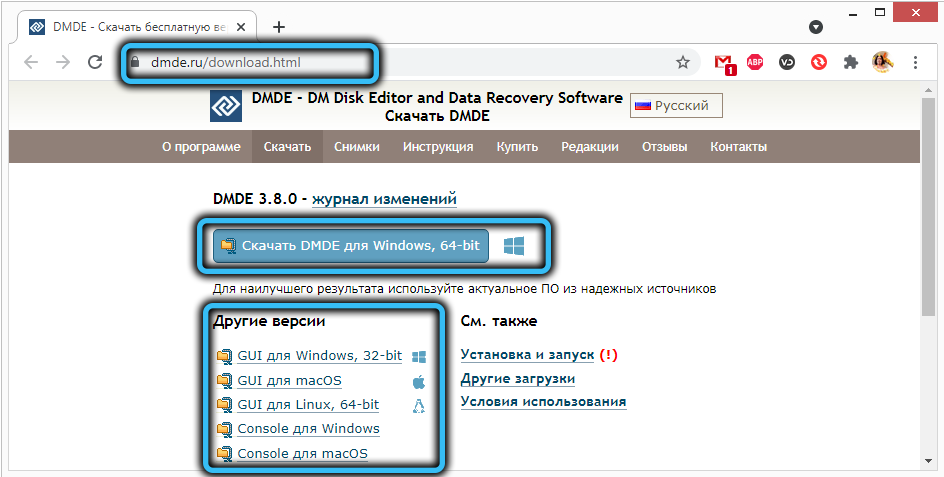
Yra visų populiarių operacinių sistemų versijos su grafine ir konsolės sąsaja. Kadangi šis straipsnis skirtas paprastiems vartotojams, kurie nėra guru kompiuterio sferoje, mes pasirenkame versiją su grafine sąsaja (GUI).
Naudingumas pristatomas nešiojamoje versijoje, tai yra, nereikalaujant diegimo - paleidžiama ir veikia. Vienintelis niuansas - pirmiausia reikia jį išpakuoti, nes jis kartu su būtinais komponentais yra archyve.
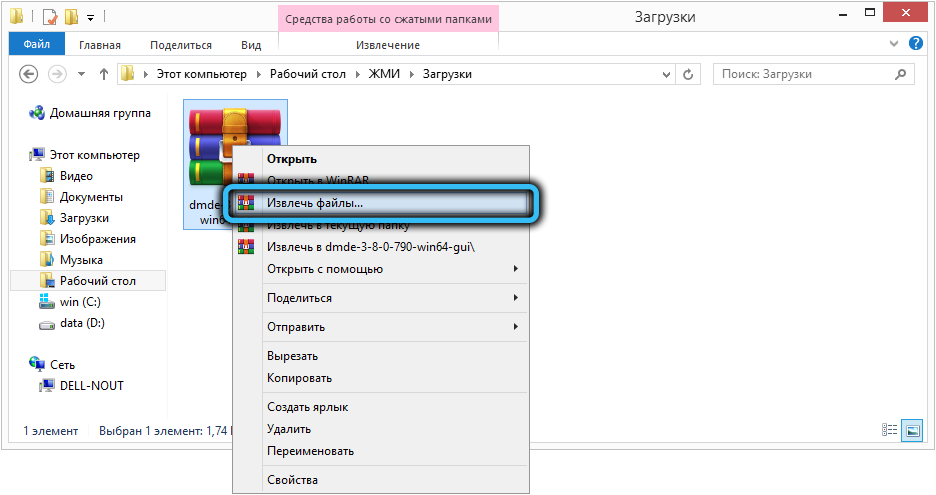
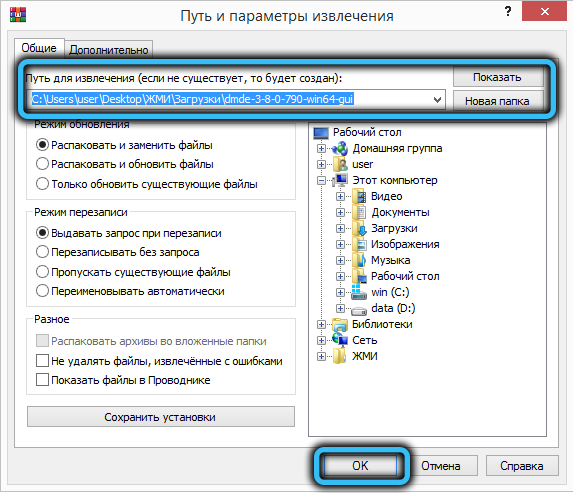
Pirmajame paleidime pati programa nustato kalbą, naudodama operacinės sistemos sistemos lokalizacijos duomenis, turėsite tik patvirtinti arba padaryti jūsų pasirinkimą.
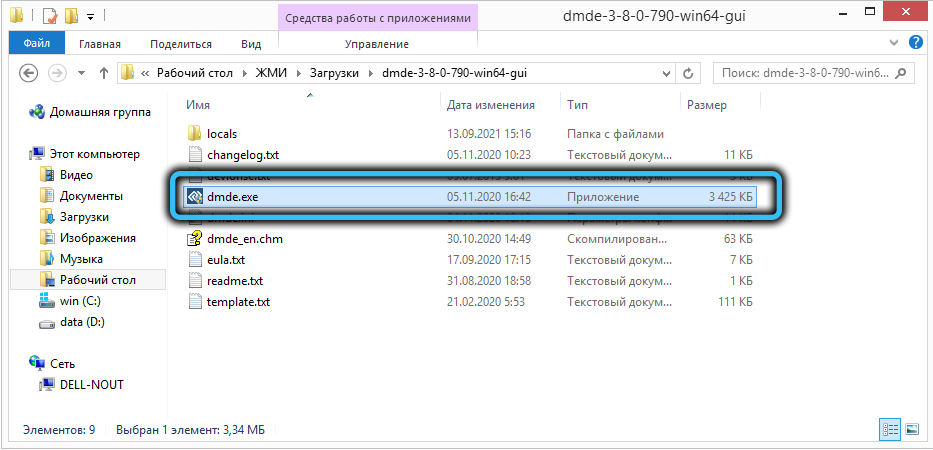
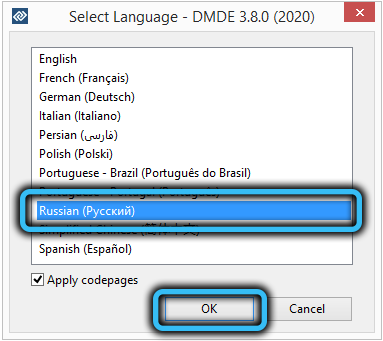
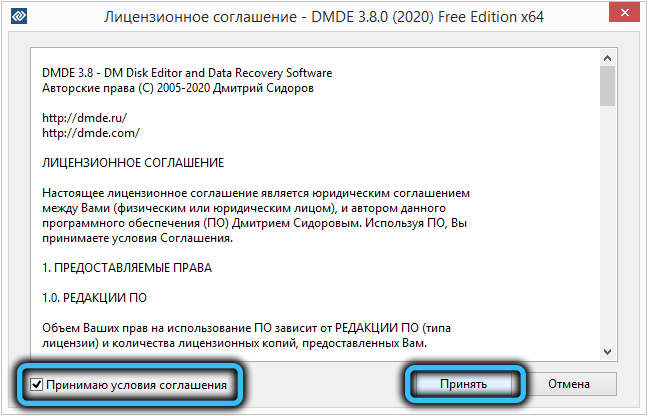
Kai atsidaro atkūrimo meistro langas, kairiajame bloke mes įdėjome varnelę priešais „fizinių įrenginių“ elementą, po kurio galimų diskų sąrašas pasirodys dešiniajame bloke, iš kurio reikia pasirinkti problemą.
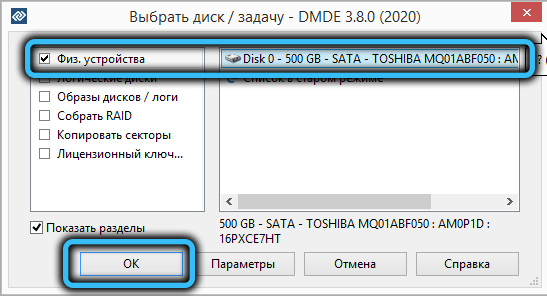
Tada programa pradės nuskaityti diską, kad nustatytų tūrių buvimą ir skaičių (skyriai). Jei jų yra keletas, juos reikia atkurti atskirai, kuriems spustelėjame kitą skyrių ir spustelėkite mygtuką „Restore“. Naudingumas bandys nustatyti naudojamos failų sistemos tipą ir tada imsis atkūrimo skyriaus.

Tą patį darome su kitais tomais ir be išimties - nežinome, kokia rimta nesėkmė.
Žinoma, neįmanoma garantuoti ypač teigiamo rezultato, ir jei DMDE prarado užduotį, galite išbandyti kitą panašią programinę įrangą. Panašus rezultatas įvyksta nedažnai, daugiausia kompiuteriuose su egzotiškais diskais.
„TestDisk“ programa
Tai yra funkcionalesnis produktas nei DMDE, tačiau dirbti su juo yra daug sunkiau, nes naudingumas turi tik konsolės našumą, todėl rašant komandas reikia didelio tikslumo.
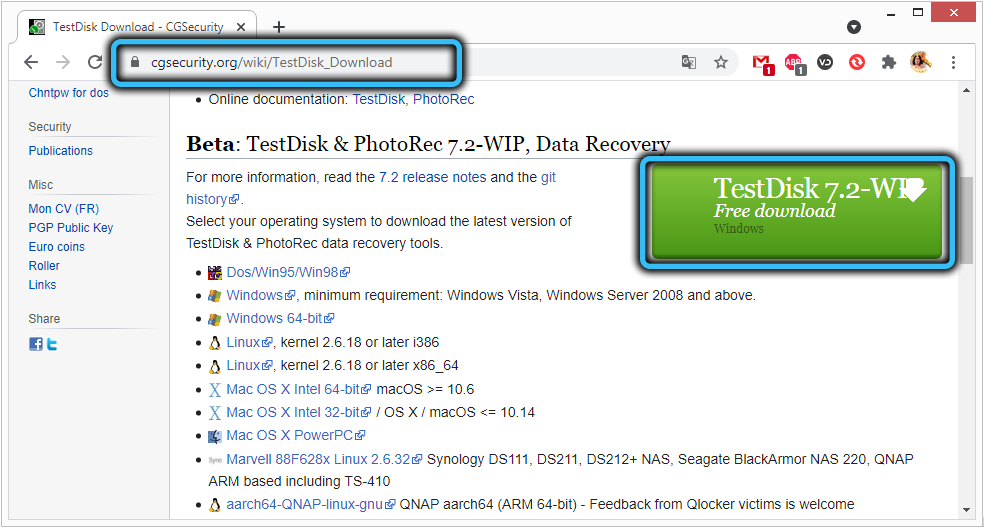
Rašydami straipsnį, kuriame buvo 7 versija, atsisiunčiame naujausią stabilią „TestDisk“ versiją iš oficialios svetainės.2019 m. Liepos 1 d. Programa platina atvirojo kodo kodą, tai yra nemokamai ir, kaip ir ankstesniame atveju, neturi diegimo programos ir yra supakuota į archyvą.
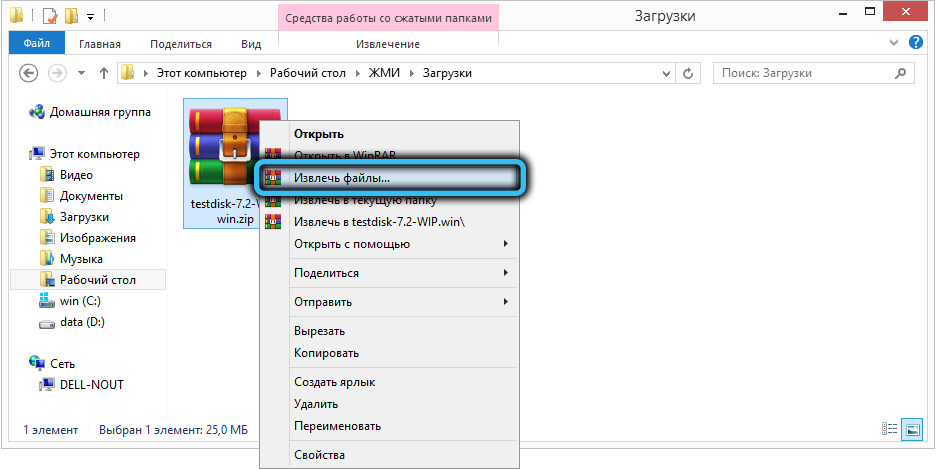
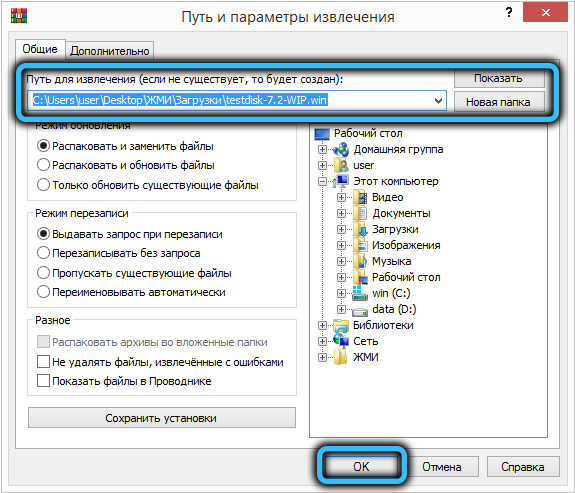
Išpakuokite jį ir paleiskite failą testdisk_win.Exe.
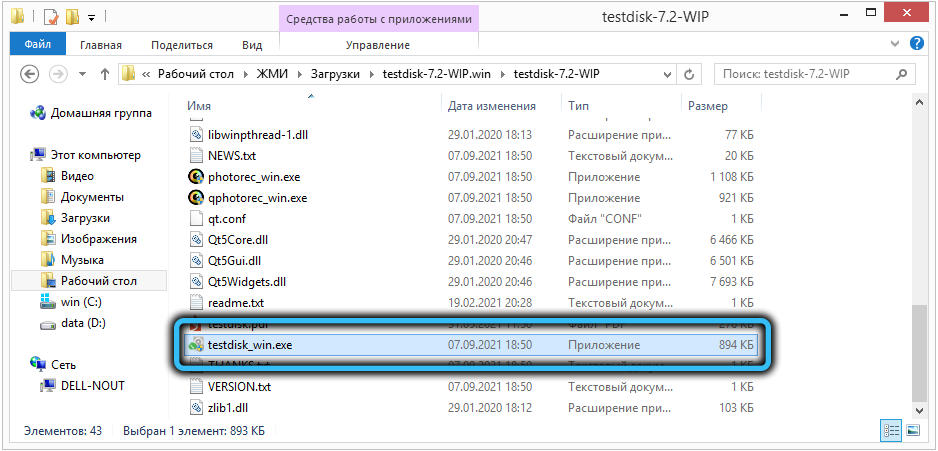
Dar kartą atkreipiame dėmesį, kad tai yra konsolės programa, tačiau jo naudojimas palengvina galimybę pasirinkti klaviatūros rodykles su rodyklėmis. Bet pelė konsolės lange neveiks.
Pradėję programą pirmame meniu, kuris pasirodys. Sistemoje įdiegtų diskų sąrašas pasirodys, pasirinkite Problemos diską, perkelkite žymeklį į žodį „procedūra“ ir dar kartą spustelėkite Enter.
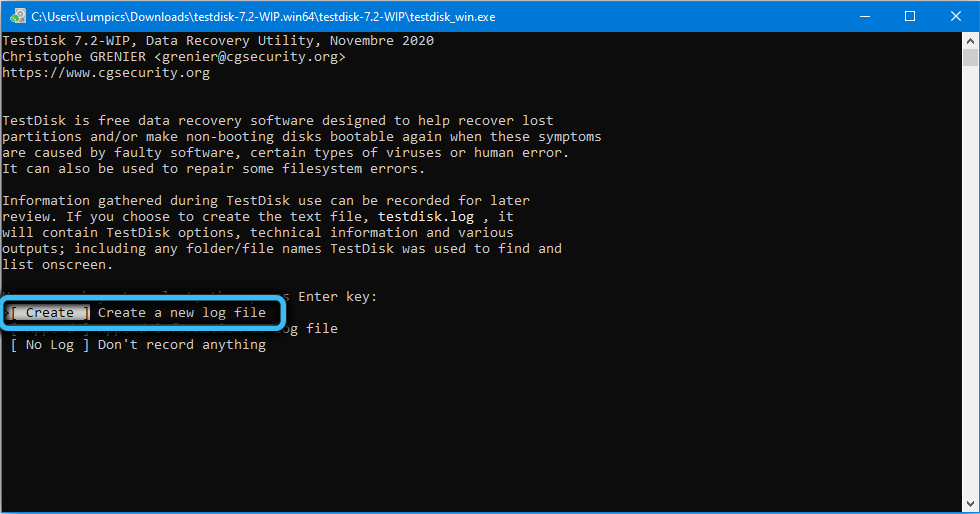
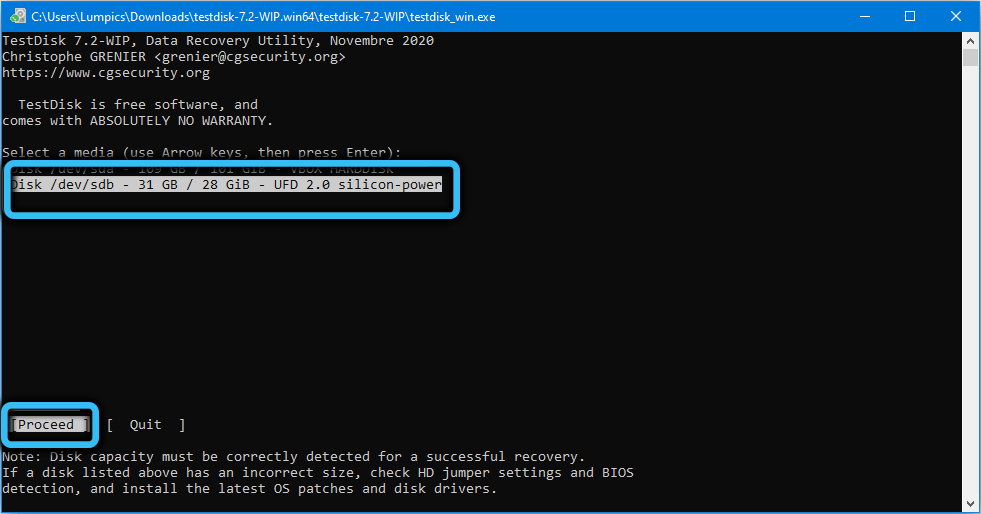
Atsiras naujas meniu, kuriame reikia pasirinkti lentelės lentelės tipą, kuris priklauso tiek nuo kompiuterio architektūros, tiek nuo operacinės sistemos. Programa žino, kaip savarankiškai nustatyti šį tipą, taigi, jei nesate žinomi, tiesiog spustelėkite Enter.
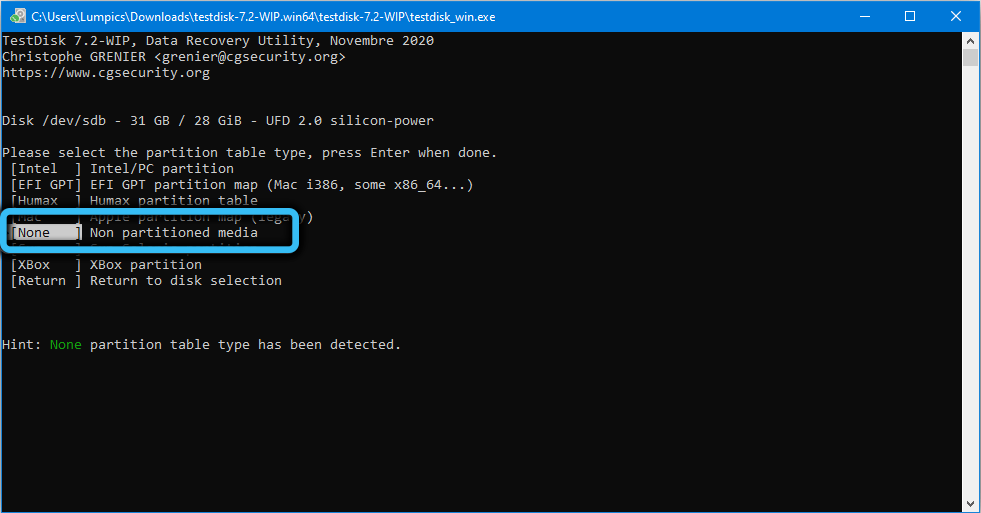
Ir tik dabar meniu pasirodys su prieinamų veiksmų sąrašu. Pasirinkite pirmąją parinktį - „Išanalizuoti“, tada tiesiog paspauskite Enter meniu „Greita paieška“ elemento „Quick Search“. Atlikus naudingumo analizę diską, bus rodomas skyrių sąrašas.
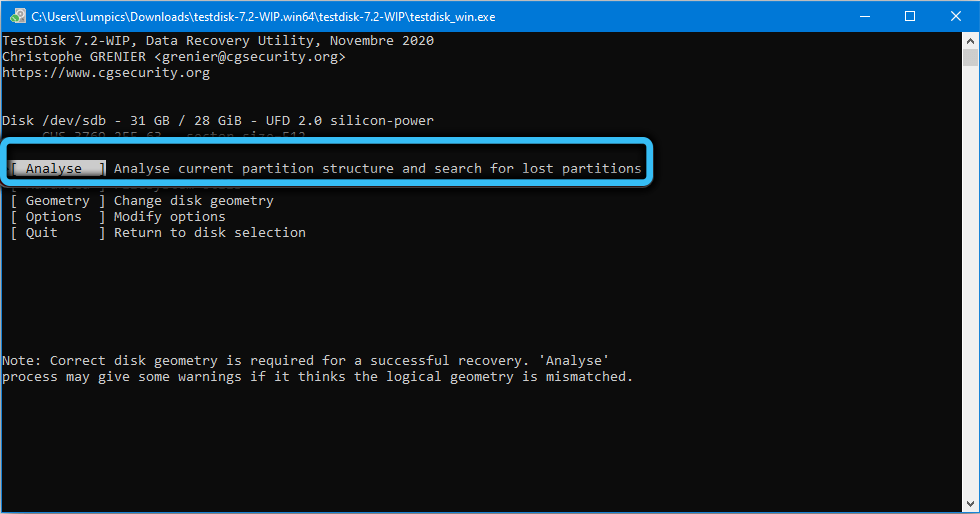
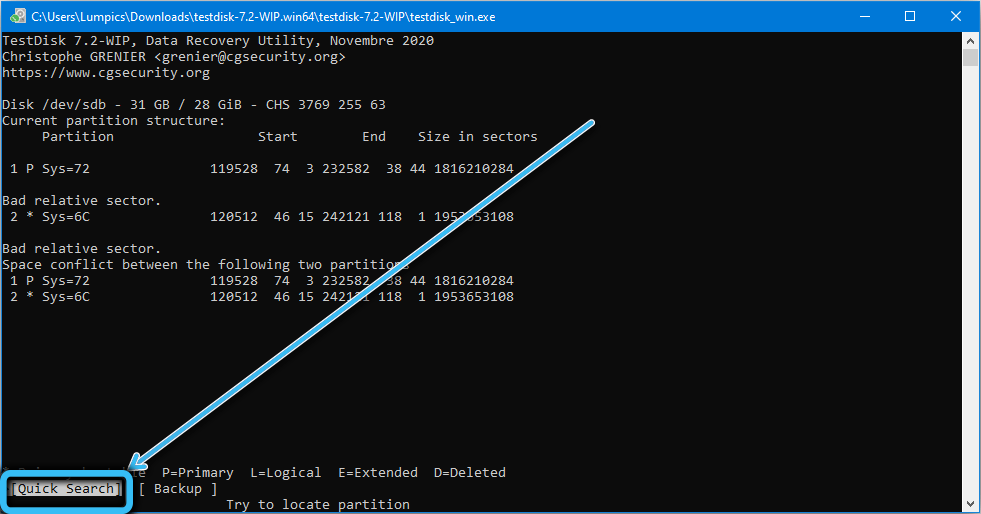
Pasirinkite aukštyn/žemyn/žemyn/žemyn, tada naudokite horizontalias rodykles kairėje/dešinėje, kad pasirinktumėte skyriaus charakteristikas - mums reikia pirmojo simbolio, kad būtų pakabintas raidė „P“, tokiu atveju visa linija taps žalia. Patvirtiname Enter paspaudę.
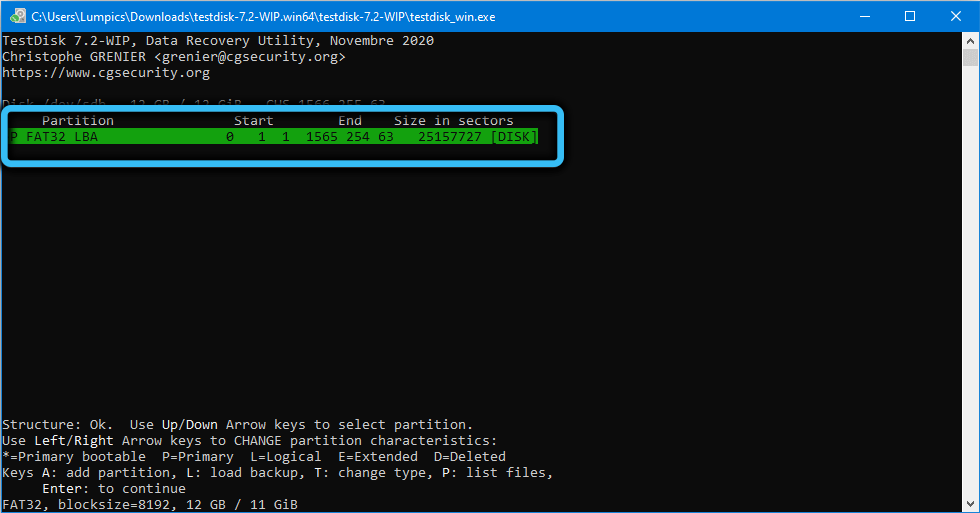
Kitame ekrane su rodyklėmis pasirinkite meniu punktą „Rašykite“ (įrašykite skyrių struktūrą į diską).
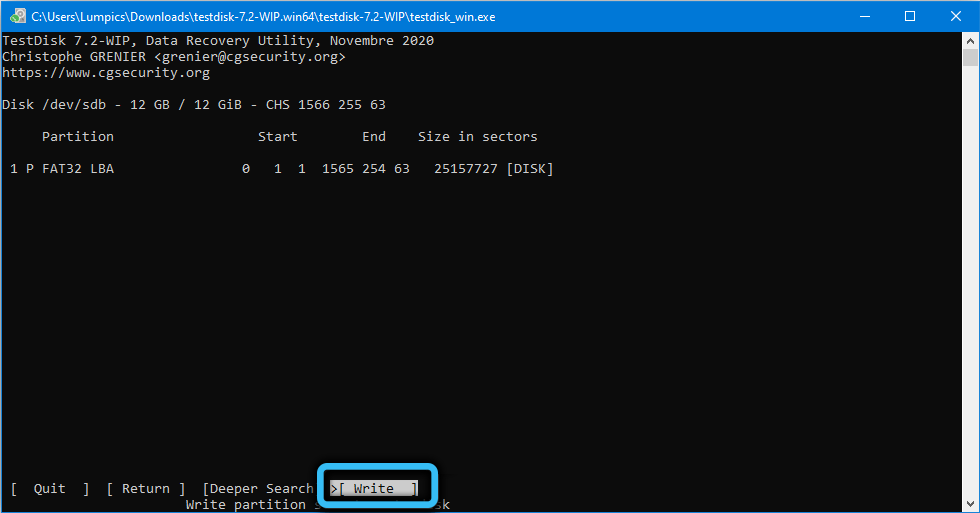
Paspaudę įvesties klavišą kitame ekrane, turite spustelėti Y, kad pradėtumėte problemų taisymo procesą ir lauktumėte, kol naudingumas užpildys naudingumo darbą.
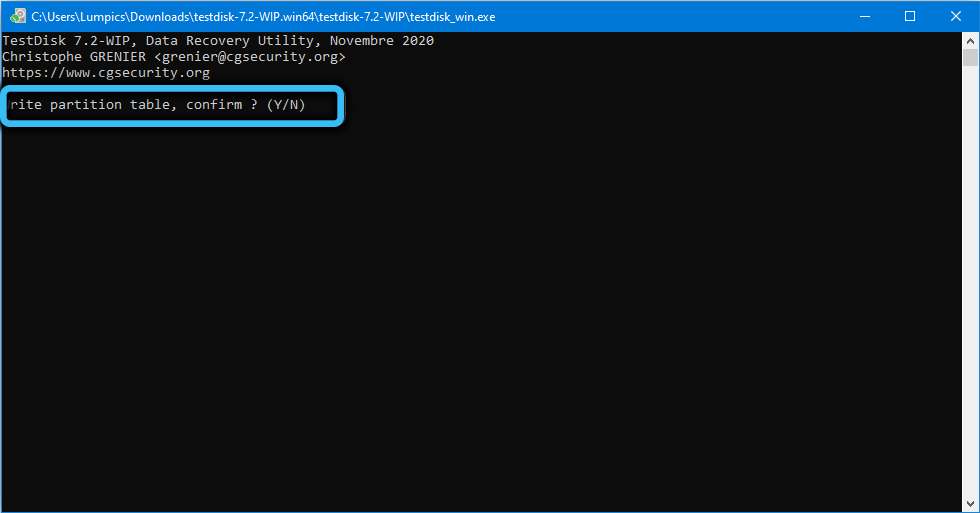
Norėdami, kad pataisymai įsigalios, turėsite paleisti kompiuterį iš naujo.
Jei, pasirinkę „Quick Search“ testdisk, jis ras vieną skyrių, tai nėra mirtina: tiesiog pasirinkite diską, spustelėkite Enter ir tada vietoj „Rašykite“ pasirinkite „Gilesnė paieška“. Tai yra paieškos iš eilės būdas, kuris truks greitesnę paiešką, bet taip pat daug geresnis.
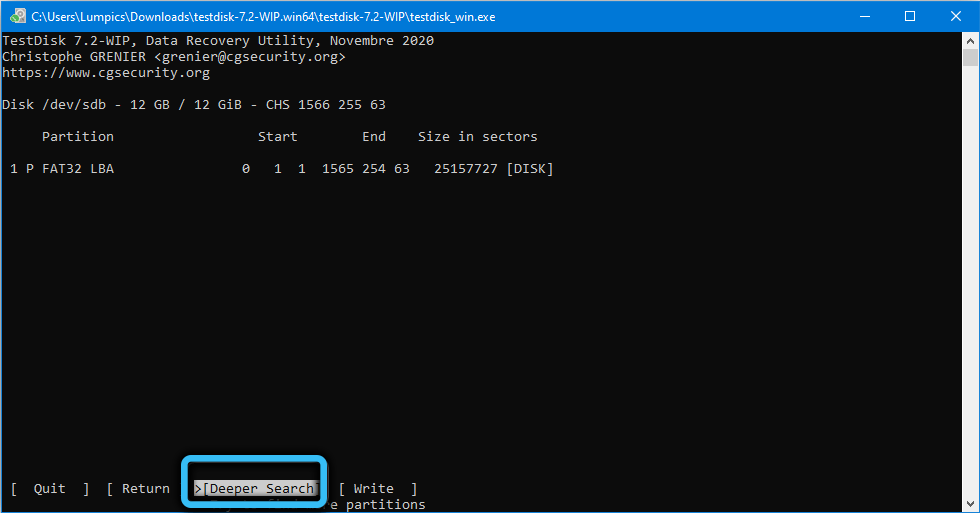
Apskritai, „TestDisk“ daugeliu atvejų gali ištaisyti klaidą „Neįmanoma patikrinti disko, nes disko nėra“, tačiau dėl to, kad trūko rusų kalbos sąsajos ir vykdymo konsolės versijos, turite labai atidžiai dirbti su programa.
Taigi mes rekomenduojame pirmiausia išbandyti DMDE, o jei ši naudingumas neveikia taip, kaip turėtų, tik tada naudokite galingesnį, bet ne tokį patogų būdą naudoti.
- « Perkrautos klaidų koderio taisymo metodai! Pabandykite sumažinti vaizdo įrašų nustatymus obs
- Ar leidžiama nuolat laikyti nešiojamąjį kompiuterį įkrovą »

